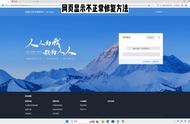“c盘空间不足的问题真的困扰了我好久,每次电脑提示c盘空间不足我都很烦躁,很多应用都无法使用,而且电脑的反应也很慢。到底有什么好的方法可以解决这个问题呀?”
C盘对我们的电脑来说是很重要的,如果电脑出现c盘空间不足的提示,我们仍然继续使用电脑,可能会导致运行缓慢、死机、应用程序崩溃等各种问题。
那么,c盘空间不足怎么办呢?要想解决这个问题其实很简单,通过小编的努力,给大家整理了这份c盘清理攻略,请继续往下看吧!

C盘磁盘空间不足怎么办?有时候我们可能感觉明明我们电脑里的文件很少,但是c盘总是莫名其妙显示没有内存,这到底是为什么呢?首先,建议大家检查一下电脑的软件是否下载了很多?由于c盘是电脑的默认盘,很多下载的软件就默认保存在c盘中,这是造成c盘空间不足的一大重要原因,可以这样操作。
1.按下【win+i】进入【设置】;
2.点击【应用】,在【应用和功能】处可以看到所有程序;
3.将排序依据改为【大小】,将筛选条件改为【本地磁盘(c:)】即可查看c盘中占用内存较大的软件;
4.单击不重要的软件,点击【卸载】。

如果我们在使用电脑的过程中,一直没有进行磁盘清理。那么,c盘可能会堆积大量的垃圾文件。C盘空间不足怎么办呢?定期进行磁盘清理可以有效释放内存。操作如下:
1.按下【win+s】,搜索【磁盘清理】后点击【打开】;

2.选择要清理的驱动器为【c盘】,等到系统计算所占内存;